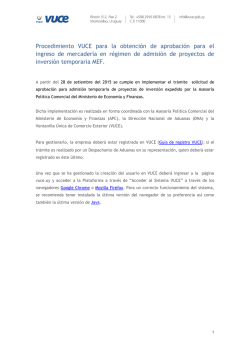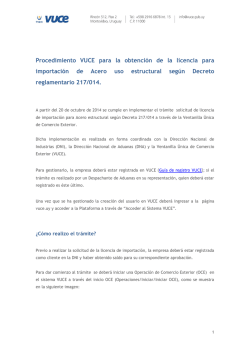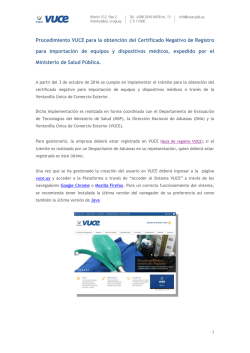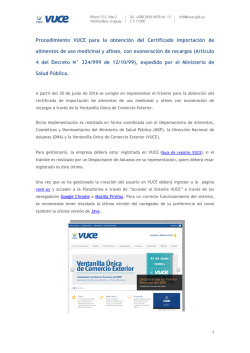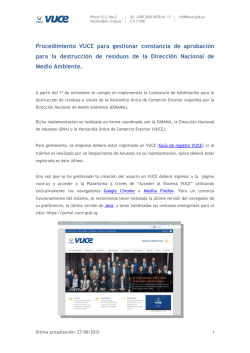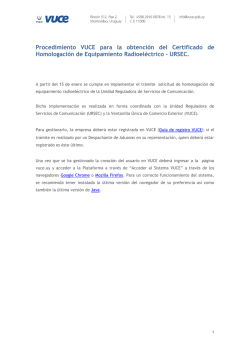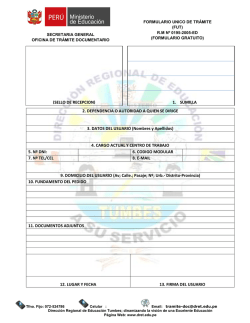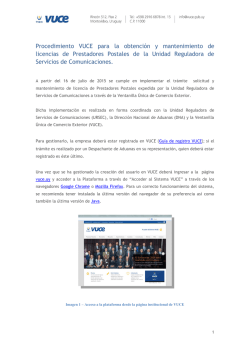Procedimiento VUCE para la obtención del permiso para importar
Procedimiento VUCE para la obtención del permiso para importar de la Administración Nacional de Combustible, Alcohol y Portland (ANCAP). A partir del 26 de mayo de 2015 se cumple en implementar el trámite solicitud de permiso para importar a través de la Ventanilla Única de Comercio Exterior. Dicha implementación es realizada en forma coordinada con la Administración Nacional de Combustible, Alcohol y Portland (ANCAP), la Dirección Nacional de Aduanas (DNA) y la Ventanilla Única de Comercio Exterior (VUCE). Para gestionarlo, la empresa deberá estar registrada en VUCE (Guía de registro VUCE); si el trámite es realizado por un Despachante de Aduanas en su representación, quien deberá estar registrado es éste último. Una vez que se ha gestionado la creación del usuario en VUCE deberá ingresar a la página vuce.uy y acceder a la Plataforma a través de “Acceder al Sistema VUCE” a través de los navegadores Google Chrome o Mozilla Firefox. Para un correcto funcionamiento del sistema, se recomienda tener instalada la última versión del navegador de su preferencia así como también la última versión de Java. 1 ¿Cómo realizo el trámite? Para dar comienzo al trámite se deberá iniciar una Operación de Comercio Exterior (OCE) en el sistema VUCE a través del inicio OCE (Operaciones/Iniciar/Iniciar OCE), como se muestra en la siguiente imagen: 2 A continuación se despliega el formulario inicio de la OCE como ilustra la siguiente imagen: En primer lugar se solicita el RUT de la empresa importadora y el régimen de la operación a realizar. Seguidamente es necesario especificar las mercaderías que serán sujetas a la importación, agregándolas en la grilla, para ello es necesario presionar el botón “Agregar” e indicar la Nomenclatura Nacional (NCM) y la Medida Nacional No Tributaria; para este procedimiento en particular, la MNNT a seleccionar será 0078. Luego de cargar todas las partidas al confirmar se genera la OCE y se numera en forma correlativa. Importante: La incorrecta selección de la MNNT hará que el sistema no muestre los formularios necesarios para la gestión del certificado. Se recomienda validar la MNNT con la orden del día de la DNA. 3 Hecho esto, el sistema muestra un detalle de los documentos necesarios para realizar la operación y permite gestionarlos desde la misma pantalla. El sistema va guiando en función de las acciones que pueden ser realizadas, para solicitar la licencia el usuario deberá seleccionar el formulario ANCA y presionar el botón iniciar, luego de confirmado se deberá completar el formulario “ANCAP – Autorización Solicitud”, donde todos los campos son obligatorios. 4 ¿Cómo completar el formulario? Descripción del producto: Debe describir el producto a importar. Código NCM: Debe ingresarse la partida arancelaria a 10 dígitos (Nomenclatura Nacional), dicha partida se selecciona en base a la lista de partidas ingresadas previamente al iniciar la Operación de Comercio Exterior. Cantidad solicitada: Debe ingresar la cantidad de producto a importar. Unidad Comercial: Debe elegir la unidad comercial del producto disponible en la lista desplegable. Kg. Brutos: Debe ingresar el Peso Bruto total del producto expresado en kilogramos. Kg. Netos: Debe ingresar el Peso Neto total del producto expresado en kilogramos. Aclaraciones: Espacio disponible para realizar las aclaraciones que considere oportunas. Adjuntos: Espacio disponible para adjuntar archivos en formato PDF. Importante: ANCAP podrá realizar observaciones en el trámite a través de VUCE por lo que es importante que la empresa efectúe el seguimiento del trámite para identificar cualquier acción a realizar. 5 En el caso de existir observaciones el usuario será notificado a través de la bandeja de entrada del sistema VUCE indicando como actividad “solicitar datos adicionales”: Para responder la observación se deberá presionar el botón ejecutar y realizar el comentario necesario para levantar la observación en el campo “respuesta”, hecho esto se deberá volver a enviar la solicitud (se podrá adjuntar algún documento de ser necesario). El técnico actuante procederá a autorizar la licencia de encontrarse al día con los requisitos exigidos por ANCAP. En ese momento el sistema numerará dicha licencia enviándola a la Dirección Nacional de Aduanas e informando que el certificado ha sido otorgado para ser utilizado. Habilitación ante la Dirección Nacional de Aduanas Una vez realizados los trámites antes descriptos, la plataforma VUCE trasmitirá la información automáticamente a la Dirección Nacional de Aduanas habilitando a las empresas a realizar la importación. El número de licencia expedida por ANCAP (la cual debe ser incorporada en la solicitud de canal del DUA) comenzará con el prefijo VU2015 seguido por un guion y un número correlativo de 6 dígitos. 6 Para consultar en VUCE cuál es la numeración otorgada se deberá verificar el estado de la OCE el que deberá decir “Aprobada” acompañado de la numeración antes descrita, podrá realizarlo desde diferentes opciones: Consulta Rápida – ubicada debajo del menú. Consulta OCE – ubicada en el menú (Consultas/Consulta OCE). Trabajar con OCE – ubicado en el menú (Operaciones/Trabajar con OCE). Trazabilidad Para seguir la evolución del trámite en sus diferentes etapas y en consecuencia el estado de la empresa, el sistema cuenta con trazabilidad mediante la opción Consultas/Consulta OCE del menú: Se visualiza en la pantalla una sección de filtros seguida de filas de OCE gestionadas por el usuario: Para consultar el estado de un trámite deberá presionar la lupa donde se encontrará con la siguiente pantalla: 7 Se podrán visualizar diferentes estados a saber: Iniciado - Se comenzó el trámite y no se envió (en este caso el trámite se encuentra en la bandeja de entrada del usuario para ser enviado). Enviado - Cuando se envió al organismo. Observado - Cuando se solicita información adicional por parte del organismo (en este caso el trámite se encuentra en la bandeja de entrada del usuario para que responda la observación). Aprobado. Rechazado. Para consultar el formulario del trámite realizado deberá seleccionarse la pestaña “Documentos” donde se visualizará la historia del trámite, como se muestra en la siguiente imagen: Para acceder al formulario aprobado y consultar fecha vigencia se deberá presionar la lupa en la descripción “Aprobación”, al final del formulario se visualizará la vigencia. 8
© Copyright 2025